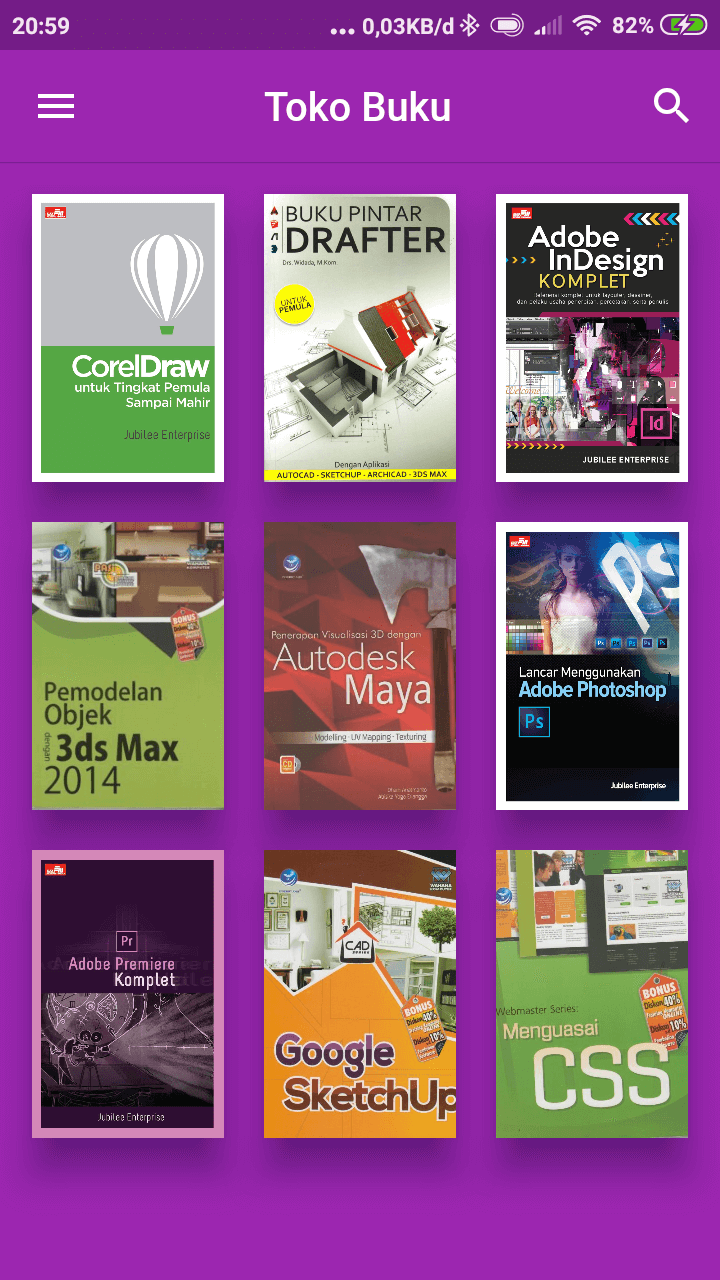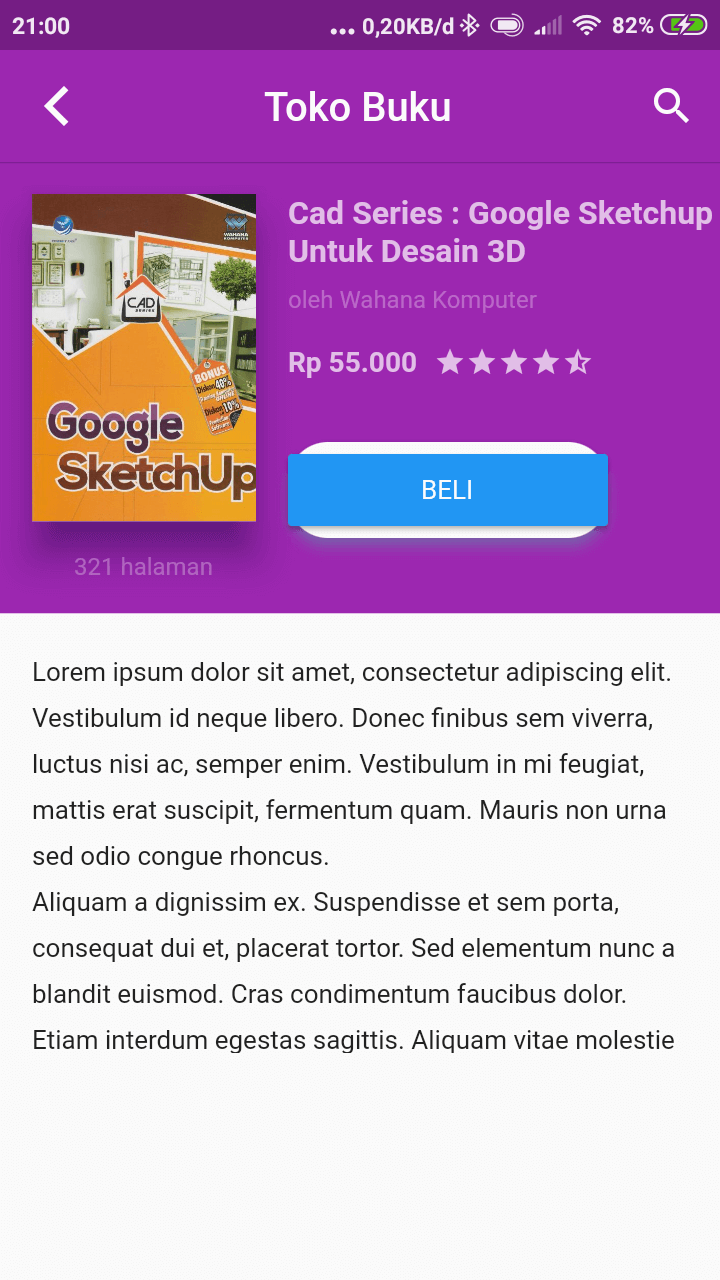Membangun Aplikasi Toko Buku Multiplatform dengan Flutter
Siapa bilang membuat aplikasi mobile multiplatform itu sulit?
Dengan Flutter semua terasa mudah, karena everything is a widget, membuat widget yang ringan dan dapat digunakan kembali, ngoding terasa lebih ringkas dan lebih efisien, apalagi sekali ngoding bisa di-build ke Android dan iOS.
Kali ini kita akan membuat aplikasi sederhana toko buku, sebelum itu bagi anda yang belum pernah ngoding dengan flutter sebaiknya anda membaca artikel saya sebelumnya yang berjudul Membuat Tampilan Login Ciamik dengan Flutter agar lebih mudah mengikuti tutorial kali ini.
Persiapan
Download asset gambar untuk aplikasi yang akan kita buat.
- Buku Webmaster
- Buku InDesign
- Buku Sketchup
- Buku Photoshop
- Buku 3ds Max
- Buku Adobe Premier
- Buku Autodesk Maya
- Buku CorelDraw
- Buku Dafter
Membuat Projek
Jalankan editor VS Code, selanjutnya buat projek baru dengan menekan kombinasi tombol CTRL+SHIFT+P dan tulis nama projeknya misalnya toko_buku. Untuk nama aplikasi harus huruf kecil semua dan tidak boleh mengandung spasi.
Selanjutnya buat folder assets pada direktori projek dan salin semua file persiapan yang sudah kita download ke dalam folder assets tersebut.
Jangan lupa untuk mendeklarasikan file-file tadi pada file pubspec.yaml agar dapat digunakan, berikut ini snippet code-nya :
name: toko_buku
description: A new Flutter project.
version: 1.0.0+1
environment:
sdk: ">=2.1.0 <3.0.0"
dependencies:
flutter:
sdk: flutter
cupertino_icons: ^0.1.2
dev_dependencies:
flutter_test:
sdk: flutter
flutter:
uses-material-design: true
assets:
- assets/webmaster.jpeg
- assets/indesign.jpg
- assets/sketchup.jpeg
- assets/photoshop.jpg
- assets/max_3d.jpeg
- assets/premier.jpg
- assets/maya.jpeg
- assets/corel.jpg
- assets/drafter.jpg
}
Dummy Data
Buat file baru dengan klik kanan pada folder lib selanjutnya beri nama data.dart. Kita akan membuat sample data yang nantinya akan ditampilkan di halaman utama, berikut ini snippet code-nya :
class Book {
String title,
writer,
price,
image,
description =
'Lorem ipsum dolor sit amet, consectetur adipiscing elit. Vestibulum id neque libero. Donec finibus sem viverra, luctus nisi ac, semper enim. Vestibulum in mi feugiat, mattis erat suscipit, fermentum quam. Mauris non urna sed odio congue rhoncus. \nAliquam a dignissim ex. Suspendisse et sem porta, consequat dui et, placerat tortor. Sed elementum nunc a blandit euismod. Cras condimentum faucibus dolor. Etiam interdum egestas sagittis. Aliquam vitae molestie eros. Cras porta felis ac eros pellentesque, sed lobortis mi eleifend. Praesent ut.';
int pages;
double rating;
Book(
this.title, this.writer, this.price, this.image, this.rating, this.pages);
}
final List<Book> books = [
Book('CorelDraw untuk Tingkat Pemula Sampai Mahir', 'Jubilee Enterprise',
'Rp 50.000', 'assets/corel.jpg', 3.5, 123),
Book('Buku Pintar Drafter Untuk Pemula Hingga Mahir', 'Widada', 'Rp 55.000',
'assets/drafter.jpg', 4.5, 200),
Book('Adobe InDesign: Seri Panduan Terlengkap', 'Jubilee Enterprise',
'Rp 60.000', 'assets/indesign.jpg', 5.0, 324),
Book('Pemodelan Objek Dengan 3Ds Max 2014', 'Wahana Komputer', 'Rp 58.000',
'assets/max_3d.jpeg', 3.0, 200),
Book('Penerapan Visualisasi 3D Dengan Autodesk Maya', 'Dhani Ariatmanto',
'Rp 90.000', 'assets/maya.jpeg', 4.8, 234),
Book('Teknik Lancar Menggunakan Adobe Photoshop', 'Jubilee Enterprise',
'Rp 57.000', 'assets/photoshop.jpg', 4.5, 240),
Book('Adobe Premiere Terlengkap dan Termudah', 'Jubilee Enterprise',
'Rp 56.000', 'assets/premier.jpg', 4.8, 432),
Book('Cad Series : Google Sketchup Untuk Desain 3D', 'Wahana Komputer',
'Rp 55.000', 'assets/sketchup.jpeg', 4.5, 321),
Book('Webmaster Series : Trik Cepat Menguasai CSS', 'Wahana Komputer',
'Rp 54.000', 'assets/webmaster.jpeg', 3.5, 431),
];
Tampilan Rating Bar
Berikutnya buat file baru untuk membuat tampilan rating bar dengan nama rating_bar.dart, berikut ini snippet code-nya :
import 'package:flutter/material.dart';
class RatingBar extends StatelessWidget {
final int starCount;
final double rating;
final Color color;
RatingBar(
{this.starCount = 5, this.rating = 0.0, this.color = Colors.black87});
///create star
Widget buildStar(BuildContext context, int index) {
IconData icName = Icons.star;
Color icColor = color;
if (index >= rating) {
icName = Icons.star_border;
icColor = color.withOpacity(0.6);
} else if (index > rating - 1 && index < rating) {
icName = Icons.star_half;
}
return Icon(icName, size: 16.0, color: icColor);
}
@override
Widget build(BuildContext context) {
return Row(
children: List.generate(starCount, (i) => buildStar(context, i)),
);
}
}
Halaman Detail
Selanjutnya kita akan membuat halaman detail informasi dari buku yang dipilih, buat file baru dengan nama detail.dart, berikut ini snippet code-nya :
import 'data.dart';
import 'rating_bar.dart';
import 'package:flutter/material.dart';
class Detail extends StatelessWidget {
final Book book;
Detail(this.book);
@override
Widget build(BuildContext context) {
//app bar
final appBar = AppBar(
elevation: .5,
title: Text('Toko Buku'),
actions: <Widget>[
IconButton(
icon: Icon(Icons.search),
onPressed: () {},
)
],
);
final topLeft = Column(
children: <Widget>[
Padding(
padding: EdgeInsets.all(16.0),
child: Hero(
tag: book.title,
child: Material(
elevation: 15.0,
shadowColor: Colors.purple.shade900,
child: Image(
image: AssetImage(book.image),
fit: BoxFit.cover,
),
),
),
),
text('${book.pages} halaman', color: Colors.white30, size: 12)
],
);
///detail top right
final topRight = Column(
crossAxisAlignment: CrossAxisAlignment.start,
children: <Widget>[
text(book.title,
size: 16, isBold: true,color: Colors.white70, padding: EdgeInsets.only(top: 16.0)),
text(
'oleh ${book.writer}',
color: Colors.white30,
size: 12,
padding: EdgeInsets.only(top: 8.0, bottom: 16.0),
),
Row(
children: <Widget>[
text(
book.price,
isBold: true,
color: Colors.white70,
padding: EdgeInsets.only(right: 8.0),
),
RatingBar(rating: book.rating,color: Colors.white70)
],
),
SizedBox(height: 32.0),
Material(
borderRadius: BorderRadius.circular(20.0),
shadowColor: Colors.blue.shade200,
elevation: 5.0,
child: MaterialButton(
onPressed: () {},
minWidth: 160.0,
color: Colors.blue,
child: text('BELI', color: Colors.white, size: 13),
),
)
],
);
final topContent = Container(
color: Theme.of(context).primaryColor,
padding: EdgeInsets.only(bottom: 16.0),
child: Row(
crossAxisAlignment: CrossAxisAlignment.start,
children: <Widget>[
Flexible(flex: 2, child: topLeft),
Flexible(flex: 3, child: topRight),
],
),
);
///scrolling text description
final bottomContent = Container(
height: 220.0,
child: SingleChildScrollView(
padding: EdgeInsets.all(16.0),
child: Text(
book.description,
style: TextStyle(fontSize: 13.0, height: 1.5),
),
),
);
return Scaffold(
appBar: appBar,
body: Column(
children: <Widget>[topContent, bottomContent],
),
);
}
///create text widget
text(String data,
{Color color = Colors.black87,
num size = 14,
EdgeInsetsGeometry padding = EdgeInsets.zero,
bool isBold = false}) =>
Padding(
padding: padding,
child: Text(
data,
style: TextStyle(
color: color,
fontSize: size.toDouble(),
fontWeight: isBold ? FontWeight.bold : FontWeight.normal),
),
);
}
Halaman Utama
Berikutnya buat file baru untuk halaman utama dengan nama home.dart. Pada halaman ini kita akan menampilkan daftar buku berupa gambar dengan assets yang sudah kita siapkan tadi, berikut ini snippet code-nya :
import 'data.dart';
import 'package:flutter/material.dart';
class Home extends StatelessWidget {
@override
Widget build(BuildContext context) {
//app bar
final appBar = AppBar(
elevation: .5,
leading: IconButton(
icon: Icon(Icons.menu),
onPressed: () {},
),
title: Text('Toko Buku'),
actions: <Widget>[
IconButton(
icon: Icon(Icons.search),
onPressed: () {},
)
],
);
///create book tile hero
createTile(Book book) => Hero(
tag: book.title,
child: Material(
elevation: 15.0,
shadowColor: Colors.purple.shade900,
child: InkWell(
onTap: () {
Navigator.pushNamed(context, 'detail/${book.title}');
},
child: Image(
image: AssetImage(book.image),
fit: BoxFit.cover,
),
),
),
);
///create book grid tiles
final grid = CustomScrollView(
primary: false,
slivers: <Widget>[
SliverPadding(
padding: EdgeInsets.all(16.0),
sliver: SliverGrid.count(
childAspectRatio: 2 / 3,
crossAxisCount: 3,
mainAxisSpacing: 20.0,
crossAxisSpacing: 20.0,
children: books.map((book) => createTile(book)).toList(),
),
)
],
);
return Scaffold(
backgroundColor: Theme.of(context).primaryColor,
appBar: appBar,
body: grid,
);
}
}
Sentuhan Terakhir
Selanjutnya kita ubah main.dart, hapus semua kemudian ganti dengan snippet code berikut ini :
import 'package:flutter/material.dart';
import 'data.dart';
import 'detail.dart';
import 'home.dart';
void main() => runApp(MyApp());
class MyApp extends StatelessWidget {
@override
Widget build(BuildContext context) {
return MaterialApp(
title: 'Toko Buku',
debugShowCheckedModeBanner: false,
theme: ThemeData(
primarySwatch: Colors.purple,
platform: TargetPlatform.iOS,
),
home: Home(),
onGenerateRoute: (settings) => generateRoute(settings),
);
}
generateRoute(RouteSettings settings) {
final path = settings.name.split('/');
final title = path[1];
Book book = books.firstWhere((it) => it.title == title);
return MaterialPageRoute(
settings: settings,
builder: (context) => Detail(book),
);
}
}
Selesai. sekarang jalankan aplikasi Toko Buku dengan menekan tombol F5, namun sebelumnya jangan lupa start Android Emulator atau iOS Simulator.
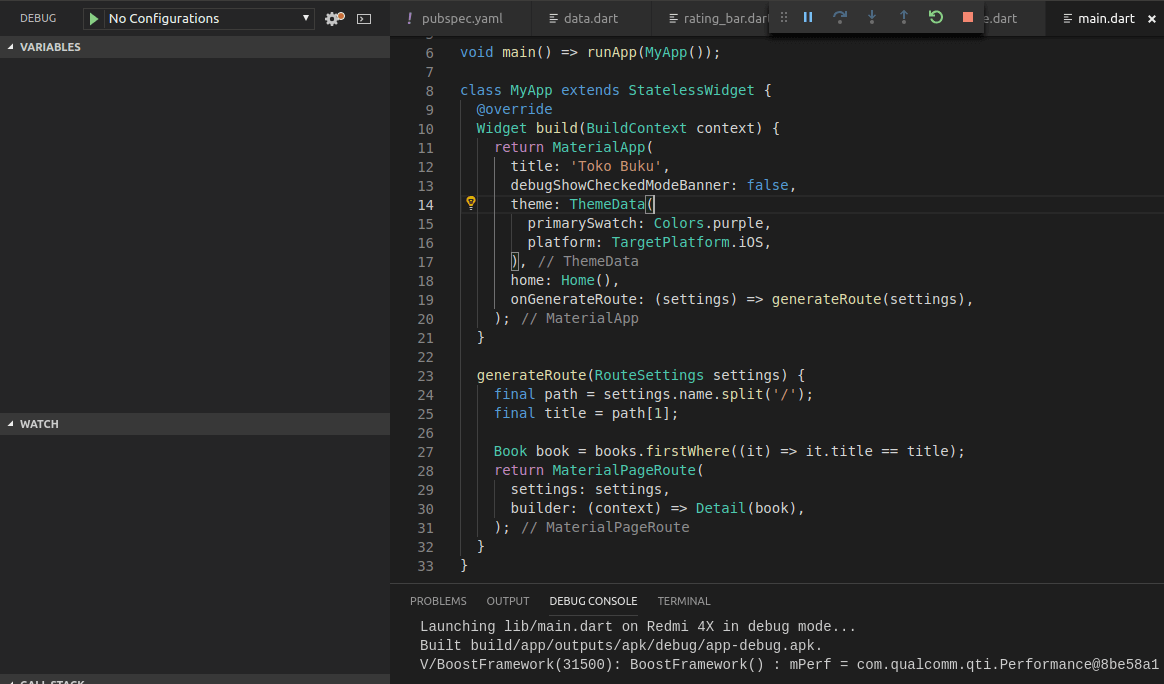
Hasilnya akan terlihat seperti berikut ini: